Alcatel ONE TOUCH 908: Ввод текста ....................
Ввод текста ....................: Alcatel ONE TOUCH 908
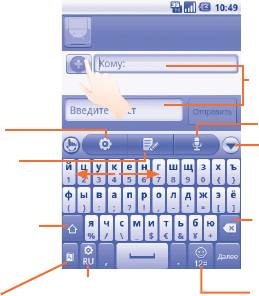
1.4.2 Категории
Всего имеется 8 категорий: 5 категории предустановлены, 3
Ввод текста ....................
2
категории могут быть добавлены. Категории по умолчанию:
Связь, Мультимедиа, Инструменты, Игры, Загрузки.
2.1 Использрвание экранной клавиатуры
Нажмите клавишу Меню и выберите Редактировать для входа
Экранная клавиатура отображается автоматически, если
в режим редактирования. В режиме редактирования вы можете
программа требует ввода текста или цифр.
настроить категории.
Настройка экранной клавиатуры
• Переименовать
Выберите категорию, которую вы
Для доступа к настройке клавиатуры нажмите клавишу Настройки\
категорию
хотите переименовать, нажмите для
Язык и клавиатура\TouchPal ввод (или клавиатура Android). Вы
доступа к списку опций, затем выберите
можете прокручивать клавиатуру для изаенения ее стиля.
Переименовать категорию. Для
Настройка ориентации экранной клавиатуры
завершения нажмите OK.
• Удалить
Выберите категорию, которую вы
Для настройки ориентации экранной клавиатуры поверните
категорию
хотите удалить, нажмите для доступа к
телефон на бок или держите
его вертикально. Вы также можете
использовать настройки (нажмите клавишу Меню с Главного
списку опций, затем выберите Удалить
экрана, далее Настройки\Изображение).
катеогрию.
• Добавить
Нажмите клавишу Меню, затем выберите
2.1.1 TouchPal ввод
категорию
Редактировать\Добавить категорию,
чтобы ввести имя новой категории. Для
завершения нажмите OK. Вы можете
выбрать переместить некоторые
Нажмите для ввода текста
приложения в
новую категорию, подтвердив
или цифр. Нажмите и
удерживайте для выбора
свое действие нажатием клавиши OK.
Нажмите для доступа
режима ввода.
• Переместить
Выберите приложение, которое
к настройкам TouchPal
приложение из
необходимо переместить. Откройте список
и дополнительной
Голосовой поиск
информации.
одной категории
категорий и далее выберите необходимое
Нажмите для доступа
Скрыть
в другую
имя категории.
к панели правки.
• Добавление в
Нажмите кнопку Меню, затем нажмите
Нажмите для
меню приложений
Добавить приложение. Вы можете
блокировки/
добавить приложения из Android Market.
разблокировки
Долгое нажатие
• Удалить из меню
Нажмите кнопку
Меню, затем нажмите
режима ввода
позволяет использовать
прописных/заглавных
режим мульти выбора.
приложений
Удалить приложение. Найдите
букв.
приложение, которое необходимо
удалить, выберите удалить.
Нажмите для
Нажмите для ввода
Нажмите и удерживайте
включения
чисел, символов и т.д.
для изменения языка
подсказки слов
ввода.
29 30
Оглавление
- Содержание
- Меры безопасности .............
- Общая информация
- Ваш телефон .................
- Ввод текста ....................
- Набор, Вызовы и Контакты
- Google Messaging, Gmail/
- Google Календарь,
- Подключения ..................
- Android Маркет .......
- Мультимедийные
- Google Maps ...............
- Другие ........................
- Настройки ..............
- Эффективное
- Гарантия на телефон .....
- Аксессуары ............... Возможные неисправности и
- Спецификация






